wubi卸载ubuntu(重装win7后)
windows7下安装ubuntu做出双系统后,单独卸载ubuntu的实际经验

windows7下安装ubuntu做出双系统后,单独卸载ubuntu的实际经验(windows7环境下操作本人在windows 7 基础上安装了ubuntu双系统使用一段时间的ubuntu后,虽然感觉不错,但是为了回收划分给ubuntu的10G硬盘空间(总共才120G),需要单独卸载ubuntu由于双系统是grub引导,所以单独在PE下格式化linux的硬盘分区,会造成grub无法引导windows 7 的情况——————也就是开机进不去系统,只有黑色grub画面了卸载ubuntu的方法,百度可以出来,但是我实际操作了,所以分享一下,供大家研讨卸载方法很多,说明以下其中的两种:1、有windows7安装盘的,可以pe环境格式化linux分区后,利用windows7盘修复mbr主引导记录,进去windows7 -----------------不详细讲,有安装盘了就上网随便百度,简单2、身边什么盘都没有的朋友,我就是这种情况,因为假期在家没工具可以下载fixmbr工具,在windows7系统环境下操作,重建修复mbr引导,具体如下 ----------------------------好处,windows7环境操作,重启即可示例:1.我要修复C盘的xp引导(NT),下载fixmbr工具,放在c 盘,利用命令提示符,进入软件所在目录,cd c:\fixmbr (cd 后面一个空格)2.输入MBRFix /drive 0 fixmbr /yes (即 MBRFix空格/drive空格0空格fixmbr空格/yes )3.重启,发现可以直接进入windows7画面了,没有grub画面了4.然后可以格式化linux分区了(应该会吧)5.ubuntu单独卸载成功这样做的好处就是可以在windows7环境下操作,因为我没有系统盘,无需任何复杂工具我的是windows7 亲自操作,xp vista理论可以,请自测。
删除ubuntu双系统后,开机出现grub黑屏,删除双系统引导项解决

删除ubuntu双系统后,开机出现grub⿊屏,删除双系统引导项
解决
删除了Ubuntu系统所有分区后,Windows的EFI分区⾥仍然会有Ubuntu系统的引导,重新开机会出现⿊屏grub。
字样显⽰:GRUB Minimal BASH-like line editing is supported.For the first word.TAB lists possible command completions. Anywhere else TAB lists the possible completions of device/filename.
输⼊exit进⼊windows系统,但是下次开机还会出现该界⾯。
解决⽅法如下:
删除ubuntu开机引导。
1.右键管理员打开cmd。
2.diskpart
3 list disk
4.选择 windows系统盘,展⽰该磁盘的所有分区,
select disk 1 (数字根据实际情况选择)
list partition
5 确定windows EFI分区,⼀般是200多兆,然后为它分配盘符(盘符不可与已有盘符重复)
select partition 1 (数字根据实际情况选择)
assign letter=J
6 此时打开“我的电脑”,就会显⽰J盘,但是打不开,我们可以右键管理员打开记事本,打开-》⽂件,打开J盘下的EFI⽂件按下,找到ubuntu的启动项,然后删除。
7.删除刚刚分配的盘符
remove letter=J。
WindowsUbuntu双系统如何彻底删除Ubuntu操作系统
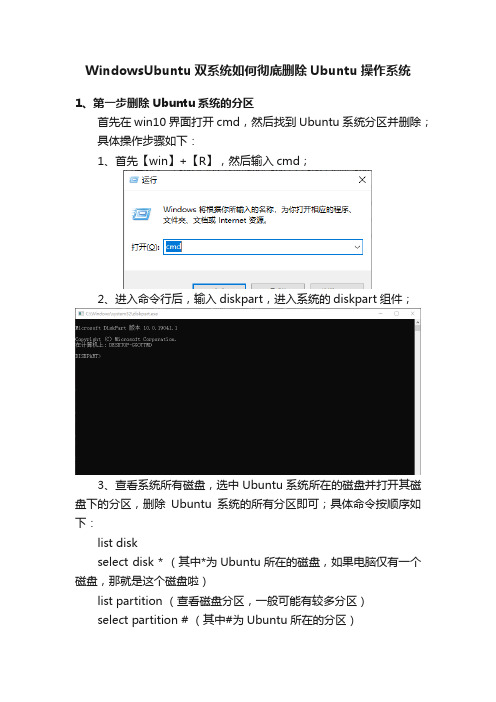
WindowsUbuntu双系统如何彻底删除Ubuntu操作系统1、第一步删除Ubuntu系统的分区首先在win10界面打开cmd,然后找到Ubuntu系统分区并删除;具体操作步骤如下:1、首先【win】+【R】,然后输入cmd;2、进入命令行后,输入diskpart,进入系统的diskpart组件;3、查看系统所有磁盘,选中Ubuntu系统所在的磁盘并打开其磁盘下的分区,删除Ubuntu系统的所有分区即可;具体命令按顺序如下:list diskselect disk * (其中*为Ubuntu所在的磁盘,如果电脑仅有一个磁盘,那就是这个磁盘啦)list partition (查看磁盘分区,一般可能有较多分区)select partition # (其中#为Ubuntu所在的分区)delete partition override (删除分区,这一步需要谨慎操作,不要选错分区)重复select partition #和delete partition override直到删除所有Ubuntu分区。
2、第二步删除Ubuntu系统的启动项上述虽然删除了Ubuntu系统的分区,但是并没有删除其启动项,启动项不删除可能会造成开机仍然有Ubuntu的引导但却进入不了Ubuntu系统的麻烦;下述删除其引导项操作;1、进入win10所在的磁盘,打开磁盘分区,选择其系统分区并将其分配给一个磁盘P;(字母P只要不和现有磁盘冲突就行,也可以选择J之类的字母),详细操作如下:进入cmd,输入diskpart ;list disk ;select disk $ ($为Windows 安装所在磁盘);list partition ;select partition 1(1为win下系统类型分区所对应的分区ID);assign letter=P.(不要关闭界面)2、这时候,电脑磁盘会多出一个刚刚分配的P磁盘;3、此时,我们需要借助记事本进行访问磁盘P,以管理员权限打开记事本,之后点击左上角的文件选择电脑磁盘P,然后找到Ubuntu 文件夹,选中右键删除即可。
WIN7系统下卸载Ubuntu、Linux

在这里先感谢前面许多前辈做小白鼠~因为自己也是第一次安装Linux,所以怕卸载的时候出什么乱子,因此前期查了许多方法,最后选出了大家认可度比较高的一种方法:1.修复MBR2.删除Linux分区亲测可用,完美卸载!第一步:修复MBR一般的方式第一步是这样说的:首先进入Windows 操作系统,进入www.sysint.no 网站下载MbrFix.exe,从上往下数第四个软件即是;下载完成后解压zip压缩包,将MbrFix.exe 剪切到C盘(系统盘);(如果是64位的系统,请用MbrFix64.exe)开始–>运行–>cmd–cd \命令进入C盘符–>运行命令:MbrFix /drive 0 fixmbr /yes–>Enter回车;(如果是Vista系统,运行命令:MbrFix /drive 0 fixmbr /vista /yes–>Enter回车)(如果是Win7系统,运行命令:MbrFix /drive 0 fixmbr /win7 /yes–>Enter回车)这样MBR修复就完成了,没有任何提示(没有消息就是最好的消息)。
接下来直接删除linux分区就可以了。
实际上直接把Mbrfix.exe复制到C盘下之后,双击运行就可以了。
我已经亲自当过小白鼠,没有什么问题!这里给出MBRFIX的下载位置,如果没有CSDN账号,在百度上也可以很方便的找到。
/download/guo_panjie163/4226850第二步:删除Linux分区以Win7系统为例:点击“计算机”右键–>管理–>磁盘管理–>看到几个没有盘符名称的分区(看准哦,不要将Windows 分区给误删了。
)–>右键–>删除逻辑分区。
然后重启电脑,成功进入WIN7系统,Linux已经完美卸载!!!这里的空白盘(F:)以前就是安装Linux的位置,没有任何问题。
windows下卸载ubuntu系统

Win7、Ubuntu双系统正确卸载Ubuntu 系统∙浏览:2575∙|∙更新:2013-09-04 22:14∙|∙标签:卸载如果ubuntu不是以wubi方式安装的,那么卸载ubuntu时要慎重,不是直接删除ubuntu所在分区这么简单的,否则你会发现你的windows系统也进不去了。
那是因为如果你安装Ubuntu的时候将GRUB写入到MBR,也就是/dev/sda,(如果你每次一开机就出现GURB菜单,说明写入到MBR )。
那么你卸载ubuntu的时候就将MBR重写,去掉ubuntu的GURB。
正确的删除ubuntu方法如下:第1步,修复MBR1.进入win7,下载个软件MbrFix,放在C:\windows\system32文件夹中2.点击开始》所有程序》附件》命令提示符3.在命令提示符中输入MbrFix /drive 0 fixmbr /yes4.此时已经修复了MBR,重启电脑后会发现已经没有了linux启动选项,直接进入windows了第2步,删除Ubuntu在Win7下,在计算机(Computer)上点右键->管理(Manage)->磁盘管理(DiskManagement):有2个没有卷标名称(卷标名称就是驱动器号,如C:,D:,E:,…)的主分区(PrimaryPartition)就是Ubuntu的分区,主分区的窗口颜色是深蓝色的。
其中一个是交换(Swap)分区,与机器物理内存大小差不多;另一个是root 分区,大小和你分配给它的差不多。
分别在这2个分区上点右键,选择删除卷(DeleteVolume),删除卷之后,分区窗口颜色会变为绿色,并合并为一个窗口。
如果你不想安装Ubuntu,那么可以在这个未知分区上创建扩展分区,格式化,分配卷标,给Win7使用。
如果想安装Ubuntu,那么删除分区后就不要有任何操作了。
Win7与Ubuntu双系统时卸载Ubuntu的方法

然后重启一遍,到Win 7下面在磁盘管理里面将Ubuntu所占用的分区删除即可。
关于Windows7下,双系统卸载Ubuntu等Linux系统的说明!
最近决定用VMware Workstation7.0 来安装 Ubuntu9.10 所以必须删除原有的Linux系统,在网上看了很多的卸载教程,但是对于Windows7大部分人还是道听途说,使用的工具和实际操作上根本不可行。因此,在这里我来说明一下在Window7的环境下,如何使用MbrFix来修复引导,删除Linux.(另外,没有批评谁的意思,只是为遇到同类问题的人寻找一个准确的方法)
---------------------------------
如果直接在Win 7里面删除Ubuntu所在的分区,则由于grub也被删除了,导致无法引导Win 7,可以使用安装光盘在dos命令下执行fdisk /mbr修复引导区,下面说说没有安装光盘之类的进入dos的解决办法。
下载MBRFix,把mbrfix.exe复制到c盘根目录下,在cmd里面运行mbrfix /dirve 0 fixmbr /yes, 如果出现error:5,则右击mbrfix.exe选择属性将mbrfix的兼容性改为以管理员身份运行。
1.MbrFix必须使用新的版本,旧的版本已经不再支持Win7了,所以上传的附件在75KB左右的基本上是不可用的。
2.在Windows7下如果不修改UAC的话,一定会出现:“Fuction failed,Error 5:拒绝访问”的问题。
所以,使用MBRFIX来修改引导,必须将UAC降到最低。
1. 下载MBRFix工具,放在c盘,利用命令提示符,进入软件所在目录,cd c:\mbrfix (cd后面一个空格)
卸载ubuntu

grub引导菜单损坏。
如1楼,进入dos模式,fdisk /mbr就ok了。
卸载ubuntu直接在windows下面直接删除linux的分区就是了。
1. 拿出XP的安装光盘,启动系统,进入故障恢复控制台。
依次序键入这两个命令:fixbootfixmbr命令成功完成后,重起系统。
2.使用PQMagic等磁盘分区管理软件(推荐使用DOS版),找到Linux所在的分区,直接删除,然后将剩余空间与Windows分区合并,或者为剩余空间重新分区。
用硬盘重起到Windows。
至此所有工作完成。
不难看出,安全卸载Linux的步骤是先修复引导,再释放Linux占用的系统资源,这样做比先释放Linux占用的系统资源,再修复引导的方法安全许多。
因为一旦修复MBR有任何闪失,还可以轻松地用Linux重新恢复MBR,但如果先把Linux删除了,进入系统的途径就少了一条,安全性也有所降低。
以上方法在我的机器上没有出现任何问题,如果有疑问,可以参考Microsoft的这篇支持文档。
到现在,我对Linux的研究也就告一段落了,以后尝试的发行版,很有可能是Suse这款商业的Linux。
原文:/articles/46.html先说明,我是铁杆的ubuntu,只是因为给别人装了ubuntu,这人是XP+ubuntu,不知道为什么他把ubuntu分区删掉了,后果想必大家知道将会出现grub 的错误,开始我也不知咋办,那人还挖苦我说ubuntu是流氓系统,我汗~~我上网查才知道是第一扇区引导问题,为了挽救ubuntu的荣誉自己试着卸载ubuntu~~~最后完全卸载成功,网上说怎么卸载ubuntu的也很多,我就再就一般情况详细点吧。
先关机,设光盘启动,放入xp启动盘,ghost也可以只要有DOS工具箱就行,进入DOS,输入 fdisk /mbr,注意有空格,硬盘启动看到ubuntu电脑将的启动项就没了,这时再关机这次放入ubuntu启动盘,选“使用ubuntu”,在终端机中输入sudo gparted,把ubuntu分区删掉即可,最后记得点执行,至此已完全卸载ubuntu。
重装windows后回复Ubuntu(wubi安装)的引导

如果一切成功的话,重启之后便可以出现Ubuntu Linux的选项了。
重装Windows XP后恢复Wubi安装的Ubuntu
由于xp最近问题严重,不得不重装,但是又不想重装Ubuntu,那可是我一个月的心血啊,装完xp后我后悔了,但当我到ubuntu所在盘看到两个wubi的文件后我觉得有希望了,我记得当时boot.ini下在装完Ubuntu后多了个。
bcdedit /set {836ba06a-d2a7-11df-94f7-de00c50b4fba} device partition=c:
bcdedit /set {836ba06a-d2a7-11df-94f7-de00c50b4fba} path \wubildr.mbr
bcdedit /set {836ba06a-d2a7-11df-94f7-de00c50b4fba} description "Ubuntu Linux"
成功后(如果不是以管理员权限运行可能会被拒绝)得到一串号码id 如下:
{b8779cc7-c9b2-11de-908b-c8405850ad4a}
3.把{}中的id复制下来,如:836ba06a-d2a7-11df-94f7-de00c50b4fba
4.再输入下列命令 (注意:自己替换下面{}中的id为第2步得到的id)
Vista或Windows 7下恢复Ubuntu启动项(用Wubi安装的Ubuntu)
最近重装了Windows7(vista同理),不想却让之前装的Ubuntu没有启动项了,Windows7(vista同理)没有boot.ini文件编辑的方法,由于当时Ubuntu是用wubi在Windows下安装的!
- 1、下载文档前请自行甄别文档内容的完整性,平台不提供额外的编辑、内容补充、找答案等附加服务。
- 2、"仅部分预览"的文档,不可在线预览部分如存在完整性等问题,可反馈申请退款(可完整预览的文档不适用该条件!)。
- 3、如文档侵犯您的权益,请联系客服反馈,我们会尽快为您处理(人工客服工作时间:9:00-18:30)。
重装win7,原来wubi安装的ubuntu不能卸载,解决办法用wubi安装ubuntu的方法网上有很多教程,这里就不再提到。
关键要解决的是重装win7后,我使用的是重装高手软件,发现开机界面就没有显示ubuntu启动项。
后来想卸载ubuntu,先是提示错误”permission denied!”,后来点击确定就卸载失败了。
后来尝试强力卸载,但是还是不行,出现错误。
即便把所有相关的ubuntu文件删除,可是还是存在wubi安装出现上述”permission denied!”的错误。
其中里面将近1G的大小文件就是删不掉,这个很是苦恼。
后来找了很多方法,都试过没有效果。
由于wubi安装和卸载ubuntu很是方便,自己就想再找其他方法,后来发现人人一篇文章提到了方法,就完成了卸载。
下面简要介绍方法。
第一步恢复启动项。
Vista或windows7下恢复ubuntu启动项(用wubi安装的ubuntu)。
把安装I:/ubuntu/winboot文件夹下wubidr和wubidr.mbr两个文件拷到C盘根目录下,
在“运行”中输入cmd,运行cmd
在cmd命令界面输入bcdedit /create /d "ubuntu" /application bootsector
得到提示多启动菜单上显示的名字项{4ad02d34-d0ad-11df-bdc2-fffc5a001a34} 成功创建。
把{}中的id复制下来,如:4ad02d34-d0ad-11df-bdc2-fffc5a001a34
再输入下列命令(注意:自己替换下面{}中的id为得到的id)
bcdedit /set {4ad02d34-d0ad-11df-bdc2-fffc5a001a34} device partition=c:
bcdedit /set {4ad02d34-d0ad-11df-bdc2-fffc5a001a34} path \wubildr.mbr
bcdedit /set {4ad02d34-d0ad-11df-bdc2-fffc5a001a34} description "ubuntu"
bcdedit /displayorder {4ad02d34-d0ad-11df-bdc2-fffc5a001a34} /addlast
之后重新启动,发现开机界面有ubuntu启动项,切换进入ubuntu就可以了。
第二步可以分两种做法。
第一种就不要进入ubuntu,直接进入win7,然后再次用wubi 卸载,这样就能成功卸载,然后重装。
第二种做法是进入ubuntu,正常进入系统,然后设置root密码,打开终端,输入sudo passwd root ,提示输入新密码。
不过我的情况是进入ubuntu后显示grub命令输入端,这样就很麻烦。
网上可以搜到解决方法,但是我这里没成功,不推荐这样做。
